Windows 8 복구 플래시 드라이브를 만드는 방법
Windows 8로 업그레이드하거나 새 PC를 얻은 후가장 먼저해야 할 일은 복구 플래시 드라이브를 만드는 것입니다. 컴퓨터가 시작되지 않으면 복구 드라이브에서 부팅하여 문제를 해결하거나 Windows 8 PC 새로 고침 또는 재설정 기능을 사용할 수 있습니다.
256 개 이상의 USB 플래시 드라이브가 필요합니다MB와 모든 콘텐츠가 지워집니다. 복구 전용 드라이브를 사용하는 것이 좋습니다. 그런 다음 재난이 발생했을 때 사용할 수 있도록 안전한 곳에 보관하십시오.
USB 플래시 드라이브를 컴퓨터의 빈 USB 포트에 삽입 한 다음 키보드에서 Windows 키 + W를 유형: 회복 검색 필드에.

고급 사용자 메뉴를 열고 제어판으로 이동하여 복구를 선택하여 데스크탑에서 복구 드라이브 유틸리티에 액세스 할 수도 있습니다.
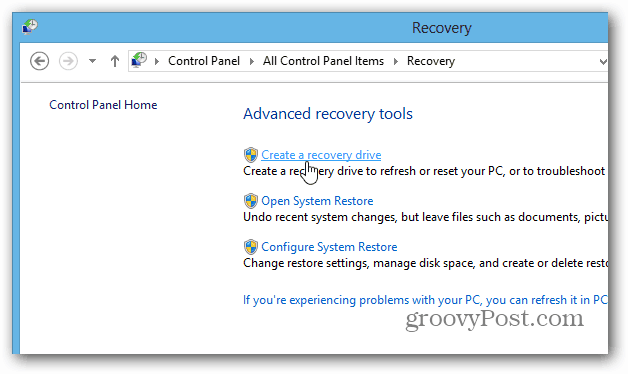
복구 드라이브 마법사가 바탕 화면에 열립니다.
노트 : 시스템에 복구 파티션이 제공된 경우복구 드라이브에 복사하여 시스템을 공장 설정으로 되돌릴 수 있습니다. 이 예에서 내 시스템에는 시스템이 없으므로 옵션이 회색으로 표시됩니다.
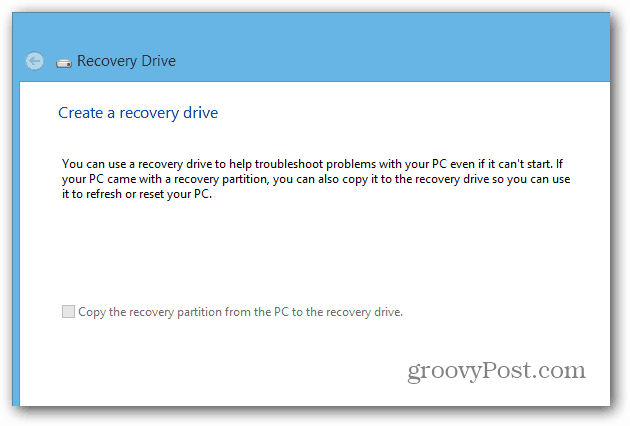
그런 다음 복구에 사용중인 USB 플래시 드라이브를 선택하십시오. PC에 여러 개의 드라이브가 연결되어있는 경우 올바른 드라이브를 선택했는지 확인하십시오.
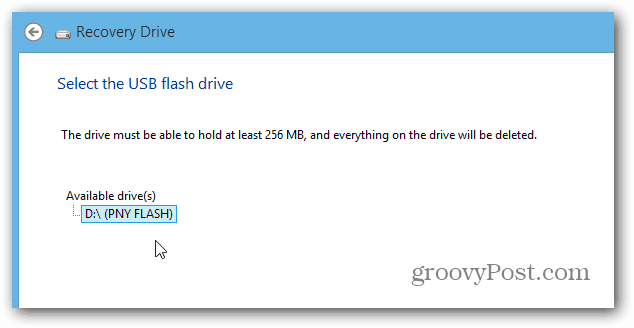
플래시 드라이브의 모든 내용이 삭제된다는 경고 메시지가 두 번 나타납니다. 만들기를 클릭하십시오.
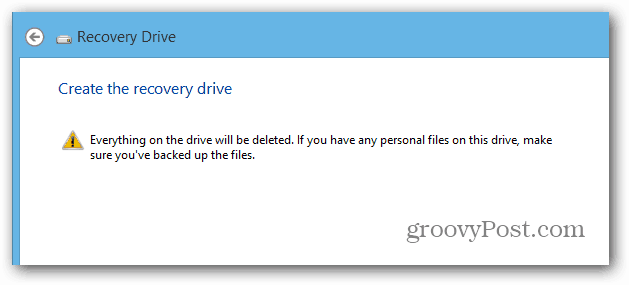
이제 드라이브가 포맷되고 복구 드라이브가 생성 될 때까지 기다리십시오.
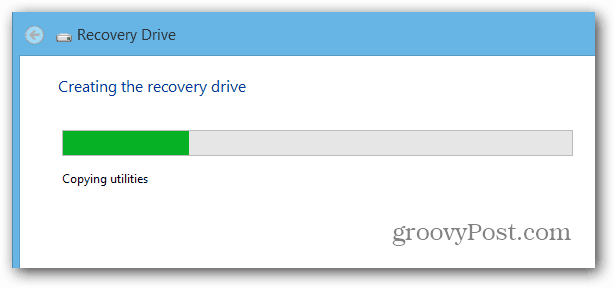
그게 다야 마침을 클릭하여 마법사를 닫고 USB 플래시 드라이브를 안전하게 꺼내 안전한 장소에 보관하십시오.
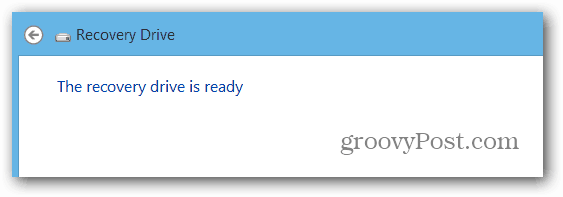
어떤 이유로 든 Windows로 부팅 할 수없는 경우 복구 드라이브에서 부팅하여 문제 해결을 시작할 수 있습니다.
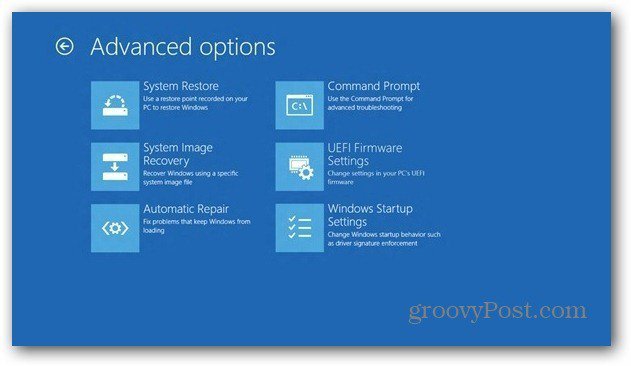










코멘트를 남겨주세요